Kurulumu kolaydır ve telefonunuzda bulunan kontrol özellikleri sayesinde çok iyi çalışır; böylece harici bir klavyeye veya fareye gerek kalmaz. İşte masaüstü modunu nasıl kullanacağınız Huawei Mate 10 Pro.
Önerilen Videolar
Neye ihtiyacın var

Huawei Mate 10 Pro'ya ihtiyacınız var akıllı telefon. Henüz bir tane satın almadıysanız, Mate 10 Pro incelemesi size gerçekten neden bunu yapmanız gerektiğini söyleyecektir. Ayrıca en az bir HDMI bağlantı noktasına sahip harici bir monitöre de ihtiyacınız var. en iyi monitörler buradan satın alabilirsiniz. Son olarak, bir USB Type-C - HDMI kablosuna ihtiyacınız var.
İlgili
- Kama şeklindeki MateBook X Pro, Huawei'nin MWC serisinin başında geliyor
- Yaygın Samsung Galaxy S10, S10 Plus ve S10e sorunları ve bunların nasıl düzeltileceği
- Yaygın OnePlus 7 Pro sorunları ve bunların nasıl düzeltileceği
Kablo burada önemli kısımdır. Huawei bunu tedarik etmiyor veya satmıyor, bu yüzden başka bir kaynağa yönelmeniz gerekecek. Bilgisayar perakende mağazalarında bulmakta zorluk yaşadık, bu nedenle çevrimiçi bulmanızı öneririz. Kablonun uzunluğuna dikkat edin. Telefon masaüstü modunu kontrol etmek için kullanılır, dolayısıyla kablo çok kısaysa ihtiyacınız olan hareket özgürlüğüne sahip olamayabilirsiniz. Biz bunu 20 dolardan kısa ve 1,8 metre uzunluğunda olanı seçtik. Bizim için mükemmel çalıştı ama başka alternatifler de var.
Başlarken
Telefonunuzu, kablonuzu ve monitörünüzü aldınız, şimdi masaüstü modunu ayarlamanın zamanı geldi. İşte ne kadar kolay. Kolay Projeksiyon modunu aynı anda şarj etmek ve kullanmak mümkün olmadığından telefonunuzun pil gücünün bol olduğundan emin olun.
USB Type-C - HDMI kablonuzu alın ve monitörünüzdeki boş bir HDMI bağlantı noktasına takarak USB Type-C ucunu boşta ve kolay erişimde tutun. Henüz telefonunuza veya monitörünüze hiçbir şey yapmanıza gerek yok.
1 ile ilgili 3
USB Type-C kablosunu Huawei Mate 10 Pro'nuza takın. Titreştiğini hissetmelisiniz. Easy Projection'ı ilk kez kullanıyorsanız, çalışma şekli konusunda size rehberlik eden bir dizi ekran görünecektir. Eğer kaçırdıysanız aşağıda görebilirsiniz:
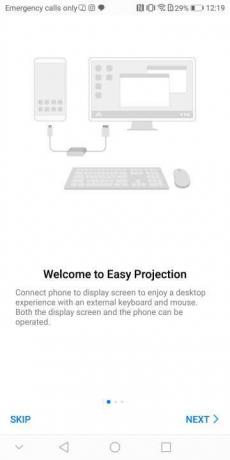
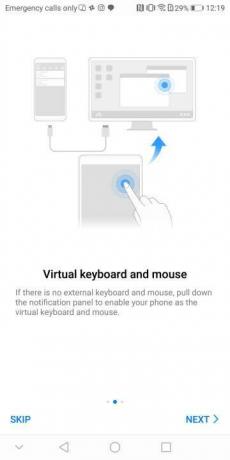
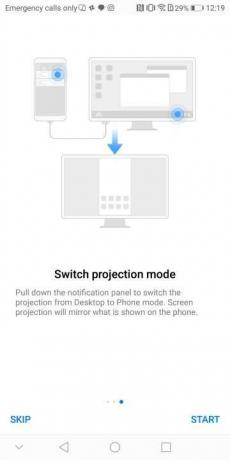
Telefondaki bildirim gölgesini aşağı çekin ve "Masaüstü moduna geçmek için dokunun" yazan uyarıyı arayın ve ona dokunun. Gerekirse monitörünüzdeki kaynağı değiştirin. Telefon ekranınızın bir kopyasını veya EMUI masaüstünü göreceksiniz. Telefonunuzun ekranı monitörde görünüyorsa telefonunuzdaki bildirim uyarısına tekrar dokunun. Telefon ekranına dönmek için "Telefon moduna geçmek için dokunun" yazan bildirim uyarısına dokunun.
1 ile ilgili 2
Ardından, bildirim gölgesine dönüp uyarıya dokunarak telefondaki sanal dokunmatik yüzeyi etkinleştirin şöyle diyor: “Sanal klavye ve fare.” Bu, telefon ekranınızı, ekranı kontrol etmek için bir dokunmatik yüzeye dönüştürür Işaretçi. Metin gerektiren bir alanı seçtiğinizde, telefon ekranında üzerinde küçük bir dokunmatik yüzey alanı bulunan bir klavye açılacaktır.
Masaüstü modunun kontrolleri nasıl kullanılır?

Andy Boxall/Dijital Trendler
Huawei telefonunuzun ekranı sanal bir klavye ve fareye dönüşür. Ekrandaki işaretçiyi hareket ettirmek için tek parmağınızı ekranın etrafında kaydırın. Fareye sol tıklamak için bir kez dokunun ve metni seçmek veya pencereleri ekran etrafında kaydırmak için iki kez dokunun. İki parmakla dokunma, fareye sağ tıklamak gibi çalışır ve son olarak iki parmağınızı ekranda yukarı ve aşağı kaydırmak, web sayfaları ve uygulamalar arasında gezinmenizi sağlar.
Ne yapabilirsin?
Masaüstü modundan ne kadar değer alacağınız beklentilerinize bağlıdır. Masaüstünde Chrome'a, e-postaya, telefonunuzda depolanan videolara ve galeriye kısayollar bulunur. Tüm bunların kullanımı basittir ve yerel hissi veren deneyimler sağlar. İnternette gezinmek ve telefonunuzdaki fotoğraflara bakmak harikadır.
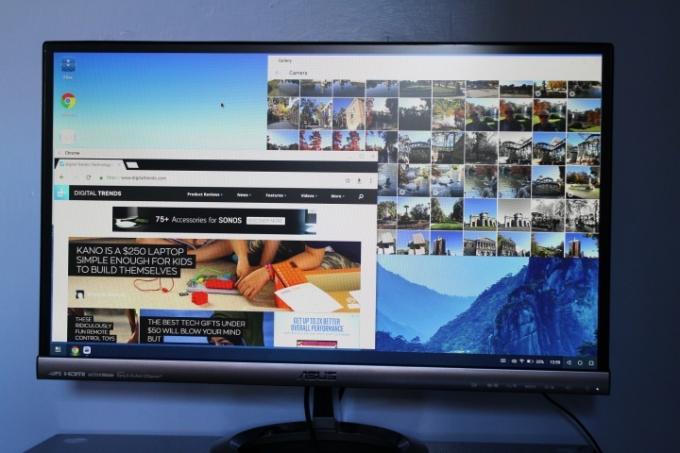
Andy Boxall/Dijital Trendler
Telefon bağlantı durumunu, pil yüzdesini ve normal pil durumunu bulmak için ekranın sağ alt kısmına bakın. Android gezinme tuşları. Sol alt tarafta, bir menü tuşunun yanında uygulamaları açmak için kısayollar görünecektir. Masaüstü modunda kullanıma uygun tüm uygulamaları bulmak için buna dokunun.
Üçüncü taraf uygulamalar adlı bir klasör arayın. Açmak için bir kez dokunun. Huawei, bazı uygulamaların Easy Projection'da düzgün çalışmayacağı konusunda uyarıyor ve bu doğru. Oyun oynamayı umuyorsanız hayal kırıklığına uğrayacaksınız çünkü dokunmatik ekran kontrollerine sahip uygulamaları kullanmanın kolay bir yolu yok. Biz denedik Pervasız Yarış 3 Ve Mutlu Hop, bunların hiçbiri bu modda oynatılamaz.
Ancak Twitter, WhatsApp ve Line gibi mesajlaşma uygulamalarının yanı sıra Huawei'nin kendi Not Defteri uygulaması ve Microsoft Word ile birlikte mükemmel çalışıyor. Word'ü tam ekrana alın; tıpkı Word'ü PC'de kullanmak gibidir; yalnızca telefonun klavyesini kullanarak yazarsınız. Bluetooth fareniz ve klavyeniz varsa, bunları telefonunuzla eşleştirerek çalışmalarını sağlayabilirsiniz (ancak bunu henüz test etmedik).
İşiniz bittiğinde kabloyu telefonunuzdan çıkarmanız yeterlidir. İşte bu kadar, mate 10 Pro'nun masaüstü modunu keşfederken iyi eğlenceler.
Eğer bir Samsung Galaxy S8 veya bir Samsung Galaxy Not 8DeX bağlantı istasyonunu satın alırsanız benzer bir şey yapabilirsiniz. incelememize göz atın nasıl bir şey olduğunu görmek için.
Editörlerin Önerileri
- Huawei'nin Mate 50 Pro'su çılgın 200x yakınlaştırmayla karşınızda
- Google Haritalar nasıl kullanılır?
- Uçak Modu Nedir? Ne işe yarar ve ne zaman kullanılır?
- Android telefonunuzu veya tabletinizi düzeltmek için kurtarma modunu kullanma
- Waze nasıl kullanılır: Basit bir rehber
Yaşam tarzınızı yükseltinDigital Trends, en son haberler, eğlenceli ürün incelemeleri, anlayışlı başyazılar ve türünün tek örneği olan ön bakışlarla okuyucuların teknolojinin hızlı tempolu dünyasını takip etmelerine yardımcı olur.




